Es posible que te hayas topado con la necesidad de crear un objeto como el de la Figura 1 y al final hayas creado un QLEADER sin texto y luego agregado un DTEXT o MTEXT por aparte. La inconveniencia de ello es tener que seleccionar dos o más objetos para todo: mover, girar, borrar, etc. Otra forma sería creando un MLEADER, sin embargo tiene el inconveniente de que agrega demasiado elementos y no es fácil controlar todo cuando quieres editar los grips.
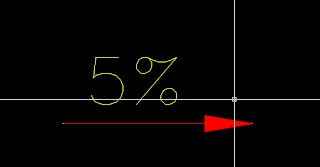 |
| Figura 1 |
En éste caso específico, podemos hacerlo de una manera sencilla:
- Primero creamos una pequeña dimensión con DIMALIGNED
 . Ésto es muy importante, ya que si usamos DLINEAR
. Ésto es muy importante, ya que si usamos DLINEAR el resultado será diferente. Cuando nos pregunte "Specify dimension line location or[Mtext/Text/Angle]:" escribimos @ y Enter. Esto para que nos escoja las mismas coordenadas de último punto que marcamos.
el resultado será diferente. Cuando nos pregunte "Specify dimension line location or[Mtext/Text/Angle]:" escribimos @ y Enter. Esto para que nos escoja las mismas coordenadas de último punto que marcamos.

- Abrimos las propiedades del elemento con PROPERTIES
 y en el grupo "Text" nos aseguramos que junto a "Text pos ver" diga "Above". De éste manera se nos mueve el texto sobre la cota.
y en el grupo "Text" nos aseguramos que junto a "Text pos ver" diga "Above". De éste manera se nos mueve el texto sobre la cota.

- Ahora, de nuevo en propiedades, vamos a "Lines & Arrows" y en uno de los campos "Arrow" lo cambiamos por "None".

- Editamos la cota tomándola de un extremo con ORTHO y la hacemos más pequeña. Como ven, si el segmento es muy pequeño entonces puede que el texto se nos mueva. Por ello de nuevo a PROPERTIES
 en la cota y en el grupo "Fit" cambiamos el parámetro "Text inside" a "On". Con esto evitaremos que el texto se mueva donde no debe.
en la cota y en el grupo "Fit" cambiamos el parámetro "Text inside" a "On". Con esto evitaremos que el texto se mueva donde no debe.

- Ahora sólo queda usar DDEDIT para cambiar el texto por cualquier cosa que necesitemos.

- Listo, la cota está lista para usar. Cuando queramos girarla sólo la tomamos de uno de los extremos y la flecha y el texto seguirán alineados siempre, ahorrándonos tiempo.

Si bien todos tenemos nuestra manera propia de trabajar, nunca dejaré de insistir en la importancia de usar objetos agrupados en todo lo que sea posible, tal como acotamientos, bloques con atributos, definición de grupos y una buena definición de objetos en diferentes layers, por mencionar algunos. Si procuramos aplicar esto en todo, notaremos que el trabajo con nuestros planos se hace más fácil.

No hay comentarios.:
Publicar un comentario